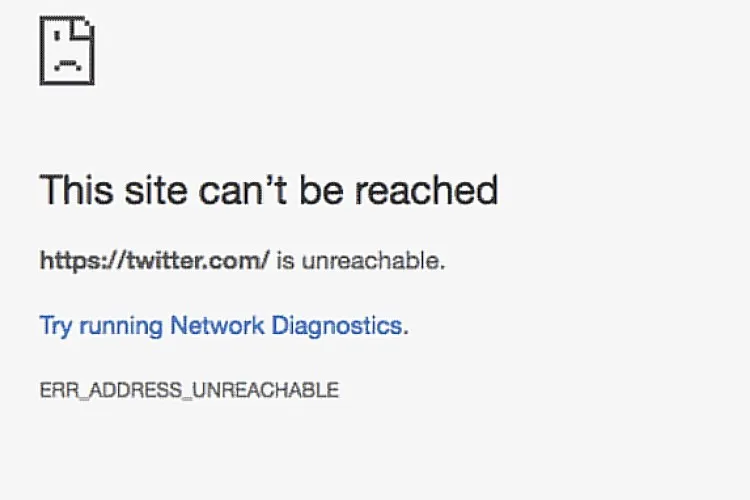Nếu bạn gặp phải thông báo lỗi “ERR_ADDRESS_UNREACHABLE” khi đang cố gắng truy cập vào một số trang web nhất định trên máy tính của mình, và bạn vẫn loay hoay chưa biết cách để khắc phục vấn đề này, hãy cùng Blogkienthuc.edu.vn tìm cách xử lý trong bài viết dưới đây nhé.
Khi máy tính hiển thị thông báo lỗi “ERR_ADDRESS_UNREACHABLE”, điều đó có nghĩa là trang web không thể truy cập được do một vấn đề liên quan đến địa chỉ mạng.
Bạn đang đọc: Hướng dẫn sửa lỗi: ERR_ADDRESS_UNREACHABLE, không thể truy cập vào website trên máy tính
Nguyên nhân gây ra lỗi
Một trong những nguyên nhân phổ biến nhất là các vấn đề liên quan đến bộ định tuyến, hoặc cài đặt mạng trên thiết bị của người dùng. Có thể có sự cố kỹ thuật hay cài đặt không chính xác trên bộ định tuyến, làm cho nó không thể định tuyến các gói tin mạng đến đúng địa chỉ đích. Điều này dẫn tới việc các yêu cầu truy cập trang web không thể đi qua mạng, đến máy chủ của trang web.
Ngoài ra, cài đặt mạng trên máy tính cũng có thể khiến cho người dùng nhận được thông báo lỗi “ERR_ADDRESS_UNREACHABLE”. Các cấu hình mạng có thể không chính xác hoặc các cài đặt proxy không đúng, làm cho trình duyệt không thể kết nối đến địa chỉ mạng được yêu cầu.
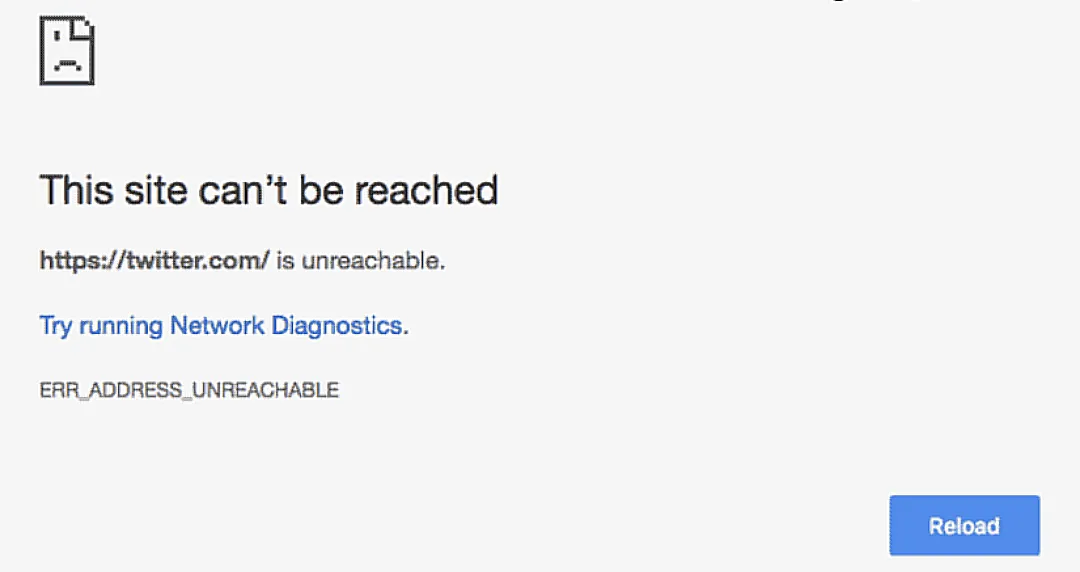
Nếu vấn đề không nằm ở phía người dùng mà lại xuất phát từ máy chủ, thì có thể là do các hạn chế, hoặc cấu hình không chính xác trên máy chủ đích. Máy chủ không chấp nhận các yêu cầu đến từ các địa chỉ IP cụ thể, hoặc có các quy tắc chặn truy cập từ một số khu vực mạng cụ thể.
Hướng dẫn khắc phục lỗi
Khởi động lại bộ định tuyến
Khi gặp phải thông báo lỗi “ERR_ADDRESS_UNREACHABLE”, một trong những biện pháp đơn giản nhất, và thường hiệu quả nhất là khởi động lại bộ định tuyến của bạn. Trong phần lớn các trường hợp, việc này có thể giải quyết vấn đề ngay lập tức, đặc biệt khi bộ định tuyến gặp các sự cố phổ biến trong quá trình hoạt động.
Đầu tiên, bạn cần tắt nguồn điện của bộ định tuyến bằng cách tháo dây cấp nguồn hoặc bằng cách sử dụng công tắc nguồn nếu có. Sau đó, để bộ định tuyến ở chế độ chờ trong khoảng 2-5 phút. Việc này giúp cho bộ định tuyến được làm mới, khởi động lại mọi quá trình hoạt động mạng.
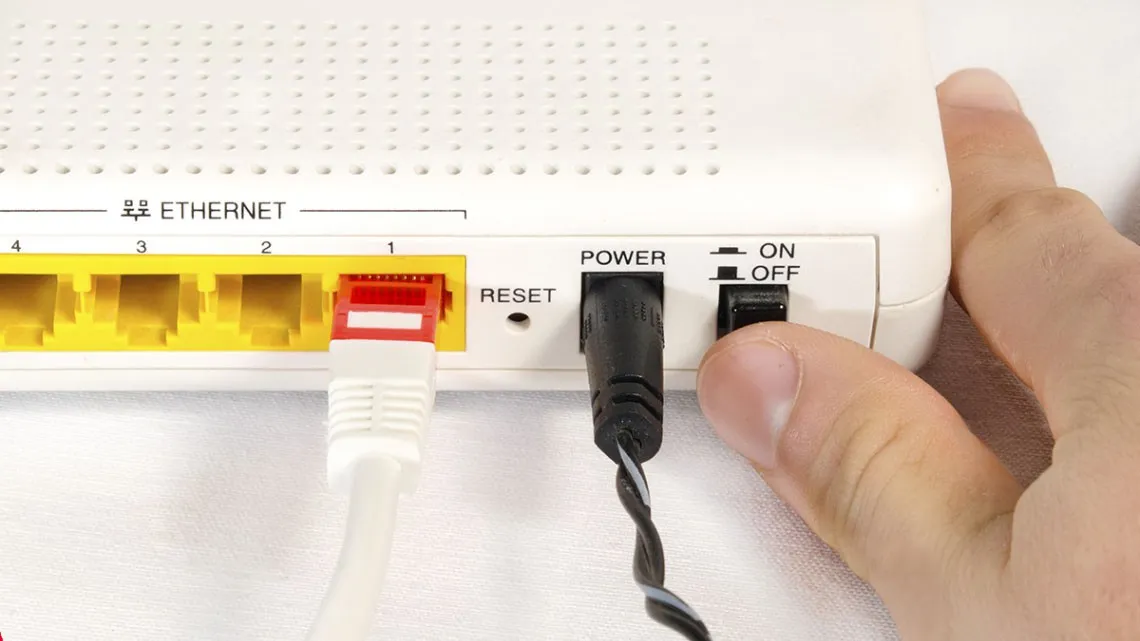
Sau khi đã chờ đợi đủ thời gian, hãy bật lại bộ định tuyến và đợi cho nó khởi động hoàn toàn. Tiếp theo, hãy kết nối lại máy tính của bạn với mạng WiFi hoặc qua dây Ethernet, tùy thuộc vào cách kết nối bạn đang sử dụng.
Bây giờ, thử truy cập lại trang web mà bạn gặp vấn đề và kiểm tra xem liệu thông báo lỗi “ERR_ADDRESS_UNREACHABLE” đã biến mất chưa. Trong phần lớn các trường hợp, việc khởi động lại bộ định tuyến sẽ giải quyết được vấn đề, cho phép bạn truy cập lại các trang web một cách bình thường.
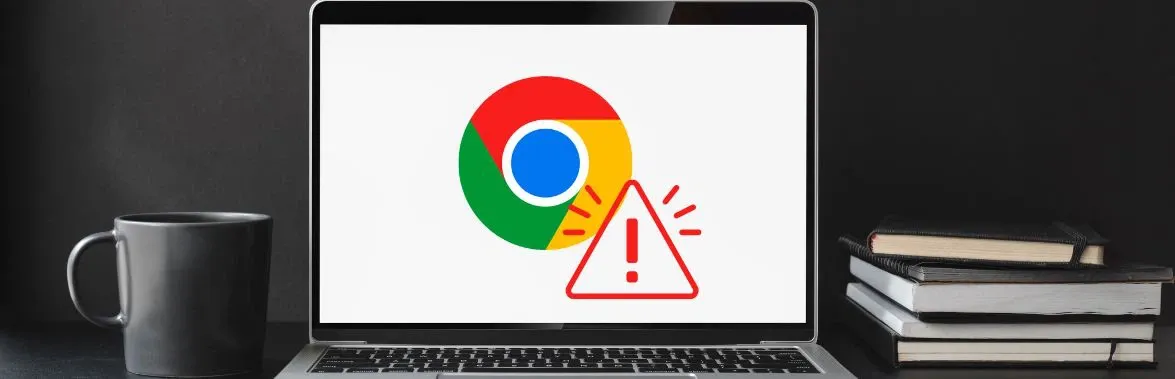
Tắt/Bật máy chủ Proxy
Nếu bạn đang gặp thông báo lỗi “ERR_ADDRESS_UNREACHABLE” khi đang sử dụng máy chủ proxy từ công ty hoặc văn phòng của mình, có thể máy chủ proxy đó đang gây ra vấn đề trong quá trình truy cập internet. Máy chủ proxy thường được cài đặt để cải thiện hiệu suất mạng, bằng cách lưu trữ bản sao của các trang web và điều chỉnh các yêu cầu mạng, nhưng đôi khi nó có thể gây ra sự cố khi truy cập các trang web cụ thể.
Để kiểm tra xem máy chủ proxy có phải là nguyên nhân của vấn đề hay không và khắc phục nó, bạn có thể thực hiện các bước sau:
Bước 1: Nhấn tổ hợp phím Windows + R trên bàn phím của bạn để mở hộp thoại Run.
Bước 2: Trong hộp thoại Run, nhập inetcpl.cpl và nhấn Enter.
Bước 3: Trong cửa sổ Cài đặt Internet, chuyển sang tab Kết nối.
Bước 4: Bấm vào nút Cài đặt mạng LAN để mở cài đặt mạng LAN.
Bước 5: Trong cửa sổ Cài đặt mạng LAN, bạn sẽ thấy một hộp kiểm Sử dụng máy chủ proxy cho mạng LAN. Đối với một số trường hợp, bạn có thể cần phải chọn hoặc hủy chọn ô này, tùy thuộc vào môi trường mạng của bạn.
Bước 6: Nếu bạn đang gặp vấn đề khi sử dụng máy chủ proxy, hãy thử bỏ chọn hộp kiểm này để tắt máy chủ proxy.
Bước 7: Nếu bạn không gặp vấn đề khi sử dụng máy chủ proxy và muốn tiếp tục sử dụng nó, đảm bảo rằng hộp kiểm này đã được chọn.
Tìm hiểu thêm: Tải ngay 6 ứng dụng chỉnh sửa video tốt nhất cho iPhone

Sau khi thực hiện các thay đổi, hãy nhấn OK để lưu cài đặt và đóng cửa sổ. Tiếp theo, hãy thử truy cập lại trang web để xem liệu vấn đề đã được giải quyết chưa. Lưu ý rằng việc tắt/bật máy chủ proxy có thể yêu cầu quản trị viên hệ thống của bạn, nếu máy tính của bạn đang tham gia vào mạng do công ty quản lý.
Kiểm tra địa chỉ
Một trường hợp khác có thể dẫn đến thông báo lỗi này, là khi bạn cố gắng truy cập một địa chỉ riêng tư trong khi kết nối với mạng công cộng. Cụ thể, các địa chỉ như “192.168.1.8” thường là địa chỉ riêng tư, chỉ có thể truy cập được từ trong các mạng nội bộ.
Đầu tiên, hãy đảm bảo rằng địa chỉ bạn đang cố gắng truy cập không phải là một địa chỉ được giới hạn trong một mạng riêng. Nếu bạn xác định rằng địa chỉ bạn đang cố gắng truy cập là một địa chỉ riêng tư, hãy đảm bảo rằng bạn đang kết nối với mạng thích hợp. Sau khi xác minh rằng bạn đang kết nối với mạng đúng và không bị hạn chế, hãy thử truy cập lại địa chỉ đó để kiểm tra xem vấn đề đã được giải quyết chưa.
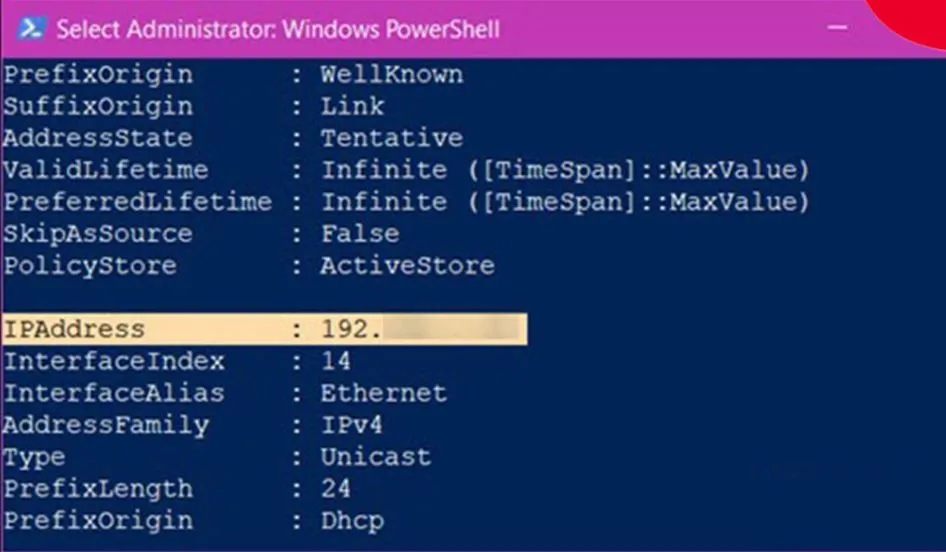
Các giải pháp khác
Ngoài các giải pháp đã nêu trên, bạn cũng nên thử các phương pháp sau:
- Truy cập trang web từ một mạng khác với một nhà cung cấp dịch vụ internet (ISP) khác, để xác định xem vấn đề có phải do mạng của bạn hay không.
- Truy cập trang web bằng một trình duyệt web khác. Nếu mọi thứ hoạt động bình thường trong trình duyệt khác, điều đó cho biết có thể có vấn đề với trình duyệt bạn đang sử dụng. Trong trường hợp này, bạn có thể cân nhắc đặt lại hoặc cài đặt lại trình duyệt đó.
- Sử dụng chế độ ẩn danh trong trình duyệt, để xác định xem có phải các tiện ích mở rộng, hoặc bổ sung của trình duyệt gây ra lỗi hay không.
- Truy cập trang web từ một thiết bị khác trên cùng một mạng. Sau đó, thử lại quá trình này khi kết nối với một mạng khác.
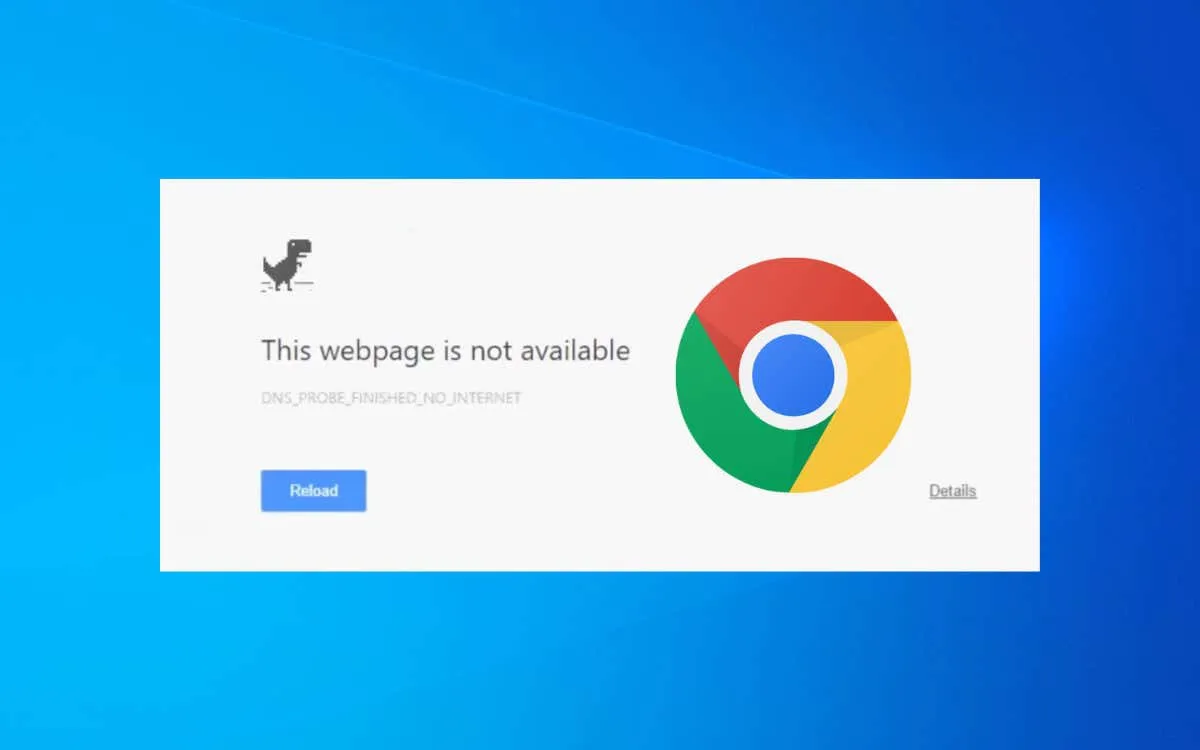
>>>>>Xem thêm: Hướng dẫn kích hoạt Office Sidebar trên Microsoft Edge một cách nhanh chóng
Nếu tất cả các phương pháp trên không thành công, hãy liên hệ với nhà cung cấp dịch vụ internet của bạn để được hỗ trợ thêm.
Tạm kết
Việc gặp thông báo lỗi “ERR_ADDRESS_UNREACHABLE” không phải là hiếm trong quá trình bạn sử dụng mạng, và khi không thể truy cập vào trang web thì bạn có thể thử các giải pháp mà bài viết đã đề xuất phía trên. Chúc bạn thành công!
Bên cạnh đó, hiện nay Blogkienthuc.edu.vn đang cung cấp nhiều sản phẩm công nghệ cao cấp như điện thoại, laptop, TV, máy tính bảng hay các đồ gia dụng chất lượng, nếu bạn có nhu cầu có thể ghé thử website của Blogkienthuc.edu.vn nhé! Bài viết xin đề xuất tới bạn danh sách các sản phẩm PC bán chạy nhất hiện nay:
PC
Xem thêm:
Tổng hợp lý do Locket bị lỗi thường gặp, hướng dẫn cách sửa lỗi ngay tức thì
ChatGPT is at capacity right now là lỗi gì? Cách xử lý nhanh gọn nhất mà bạn cần biết